技嘉H410主板怎么裝Win7|技嘉H410改BIOS設(shè)置裝Win7
- 2021-06-29 11:07:03 分類:教程
H410主板,雖然在系列中是入門級(jí)的,但是對(duì)于普通用戶來說,使用是完全足夠的,可以搭配Intel i3 10100四核八線程,Intel i5 10400f六核十二線程等CPU。因此不少用戶會(huì)使用技嘉H410主板組裝電腦,并且用來安裝Win7系統(tǒng)來使用。由于在安裝Win7的過程中,會(huì)遇到不少問題,因此需要修改BIOS,還有使用新機(jī)型安裝方法。這篇文章是本站給大家?guī)淼募技蜨410主板裝Win7具體的操作步驟。
技嘉H410主板裝Win7注意事項(xiàng):
1、大部分品牌的主板不支持傳統(tǒng)模式,只能在UEFI模式下安裝Win7,注意UEFI模式下無法開啟兼容模式(部分主板還支持傳統(tǒng)模式,只要關(guān)閉安全啟動(dòng)即可),所以在安裝Win7時(shí)需要采用本站自帶的鏡像或提前注入U(xiǎn)SB驅(qū)動(dòng)和集顯驅(qū)動(dòng),要不然在安裝Win7的時(shí)候會(huì)卡在啟動(dòng)項(xiàng),一直進(jìn)不了系統(tǒng)
2、有安全啟動(dòng)設(shè)置的主板,需要在BIOS中關(guān)閉安全啟動(dòng)
3、UEFI+GPT安裝Win7,只適用于64位系統(tǒng)
4、UEFI模式安裝Win7,分區(qū)類型要用GPT分區(qū)
5、如果主板支持傳統(tǒng)模式Legacy,建議采用Legacy+MBR方式安裝Win7,同時(shí)BIOS需要關(guān)閉安全啟動(dòng)和開啟CSM兼容模式
5、如果主板支持傳統(tǒng)模式Legacy,建議采用Legacy+MBR方式安裝Win7,同時(shí)BIOS需要關(guān)閉安全啟動(dòng)和開啟CSM兼容模式
6、如果安裝過程中出現(xiàn)藍(lán)屏重啟,請(qǐng)開機(jī)連續(xù)按F8禁用自動(dòng)重啟,并查看藍(lán)屏代碼,如果出現(xiàn)的是0x000000a5,俗稱A5藍(lán)屏,那就放棄安裝Win7吧,因?yàn)橹荒馨惭bWin10了
7、如果出現(xiàn)I219網(wǎng)卡(intel 219-V,219分17版本 1-7版本可以,8-17版本不行。如果出現(xiàn)I219-V的網(wǎng)卡安裝Win7后出現(xiàn)感嘆號(hào)或X的,可以使用白云一鍵重裝系統(tǒng)下的I219-V網(wǎng)卡適配Win7功能進(jìn)行解決)I219-V網(wǎng)卡適配Win7功能使用教程
技嘉H410主板裝Win7系統(tǒng)安裝前需要準(zhǔn)備的工具
一、安裝前的準(zhǔn)備工作
1、備份U盤和磁盤所有重要數(shù)據(jù)
2、8G或以上大小的啟動(dòng)U盤,推薦使用白云一鍵重裝工具(工具特點(diǎn):1、支持PE下自動(dòng)修復(fù)UEFI+GPT引導(dǎo),2、支持LEGACY/UEFI雙引導(dǎo),3、一鍵裝機(jī)自動(dòng)注入Nvme驅(qū)動(dòng),4、最新Win10 PE)制作帶有Win7系統(tǒng)(該系統(tǒng)通過驅(qū)動(dòng)總裁,擁有最新的USB3.0/USB3.1驅(qū)動(dòng),解決安裝六代CPU以上機(jī)型時(shí)USB無法使用問題,解決最新Intel 八代、九代、十代和十一代(部分型號(hào))CPU裝Win7的問題,完美支持B460/B560/Z490/Z590/H510等主板USB驅(qū)動(dòng)以及UHD610/620/630/P630集顯驅(qū)動(dòng))的啟動(dòng)U盤。也可以選擇功能更齊全的U盤魔術(shù)師進(jìn)行啟動(dòng)U盤制作,不過需另外下載系統(tǒng)。
3、推薦使用本站的Win7新機(jī)型鏡像(新機(jī)型集成USB3.0/USB3.1和UHD 630集成顯卡驅(qū)動(dòng)驅(qū)動(dòng),解決安裝過程無法識(shí)別USB設(shè)備的問題和Nvme固態(tài)藍(lán)屏等的問題)

二、技嘉H410主板裝Win7系統(tǒng)BIOS設(shè)置步驟(同時(shí)也是安裝Win7的重要一步)
1、電腦重啟或重新開機(jī)的時(shí)候,也就是在出現(xiàn)技嘉logo的界面,連續(xù)按DEL鍵進(jìn)入BIOS設(shè)置;
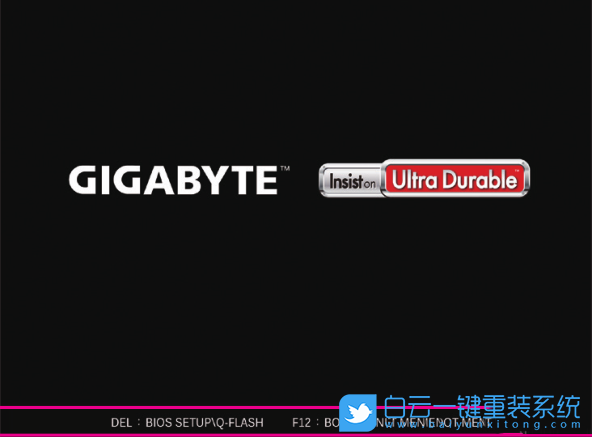
2、按鍵盤方向鍵切換到Boot選項(xiàng)卡,將Windows 10 功能設(shè)置為"其它操作系統(tǒng)",意思是支持Win7系統(tǒng);
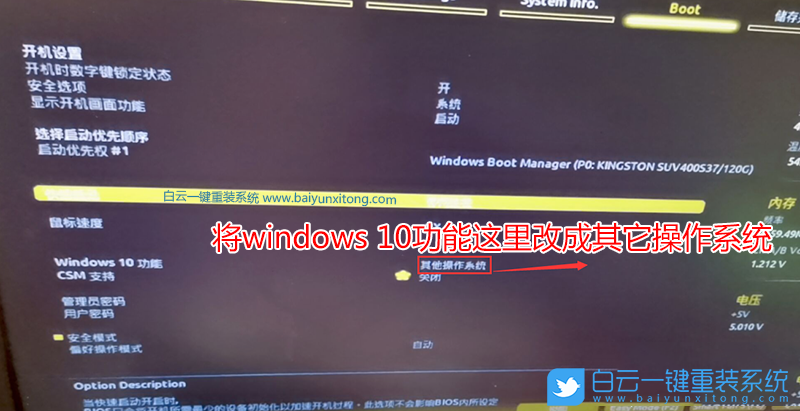
3、往下,再進(jìn)入安全模式,將Secure Boot Enabled改成關(guān)閉,意思是關(guān)閉安全啟動(dòng),技嘉主板一般默認(rèn)關(guān)閉,如果不關(guān)閉安全模式會(huì)進(jìn)不了系統(tǒng);
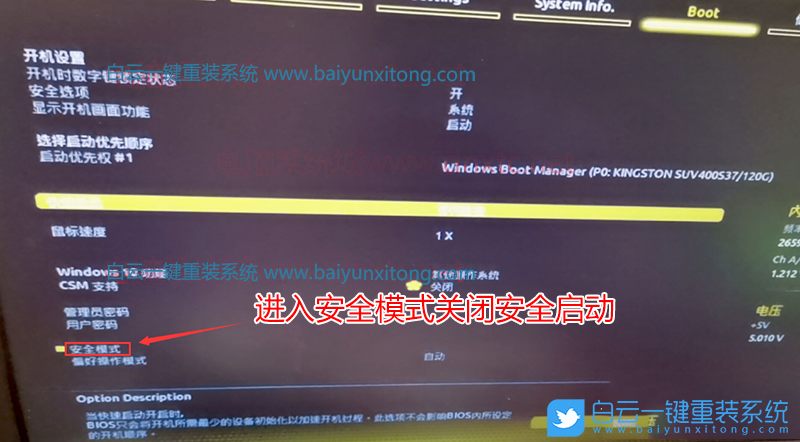

4、開啟CSM支持后,可以采用MBR方式安裝Win7,硬盤模式要改為MBR方式安裝。改好BIOS后,按鍵盤上的F10保存并退出BIOS設(shè)置;

5、往電腦插入制作好的U盤啟動(dòng)盤,在重啟的時(shí)候連續(xù)按F12,然后回車選擇已經(jīng)識(shí)別到的U盤啟動(dòng)項(xiàng)(默認(rèn)有UEFI U盤啟動(dòng)和傳統(tǒng)模式,這里記得要UEFI啟動(dòng)的就要制作支持UEFI的U盤啟動(dòng));
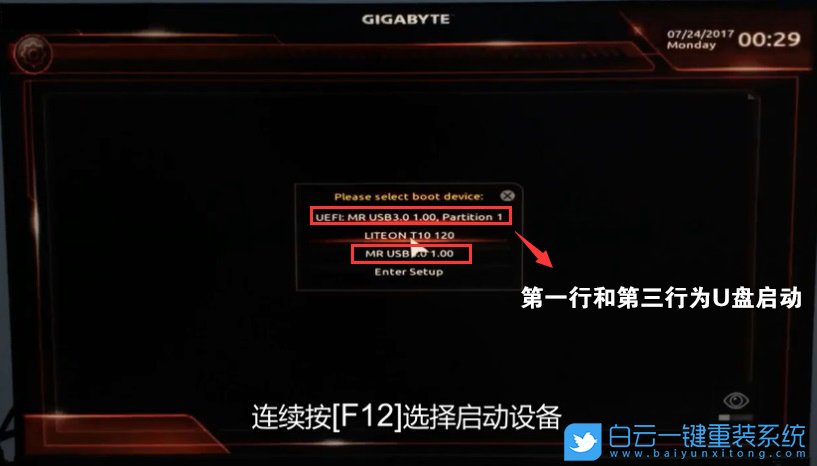
6、白云裝機(jī)PE下,回車選擇02.啟動(dòng)Windows_10PE_64位(適合新機(jī)器);

三、技嘉H410主板裝Win7改硬盤分區(qū)格式為MBR分區(qū)(主板設(shè)置為L(zhǎng)egacy引導(dǎo)模式,如果主板是UEFI模式,需要將分區(qū)類型改成GUID(GPT)分區(qū))
1、進(jìn)入白云裝機(jī)PE桌面后,雙擊桌面的DiskGenius分區(qū)工具,點(diǎn)擊菜單欄的硬盤,選擇轉(zhuǎn)換分區(qū)表類型為MBR格式(默認(rèn)GPT格式),然后點(diǎn)擊快速分區(qū)進(jìn)行分區(qū);
注:也可以直接采用UEFI+GPT引導(dǎo)安裝,但采用UEFI+GPT方式安裝,如果沒開啟CSM兼容模式,在安裝Win7的時(shí)候,就會(huì)一直會(huì)出現(xiàn)卡logo界面,直到系統(tǒng)顯卡安裝完才能才入桌面。
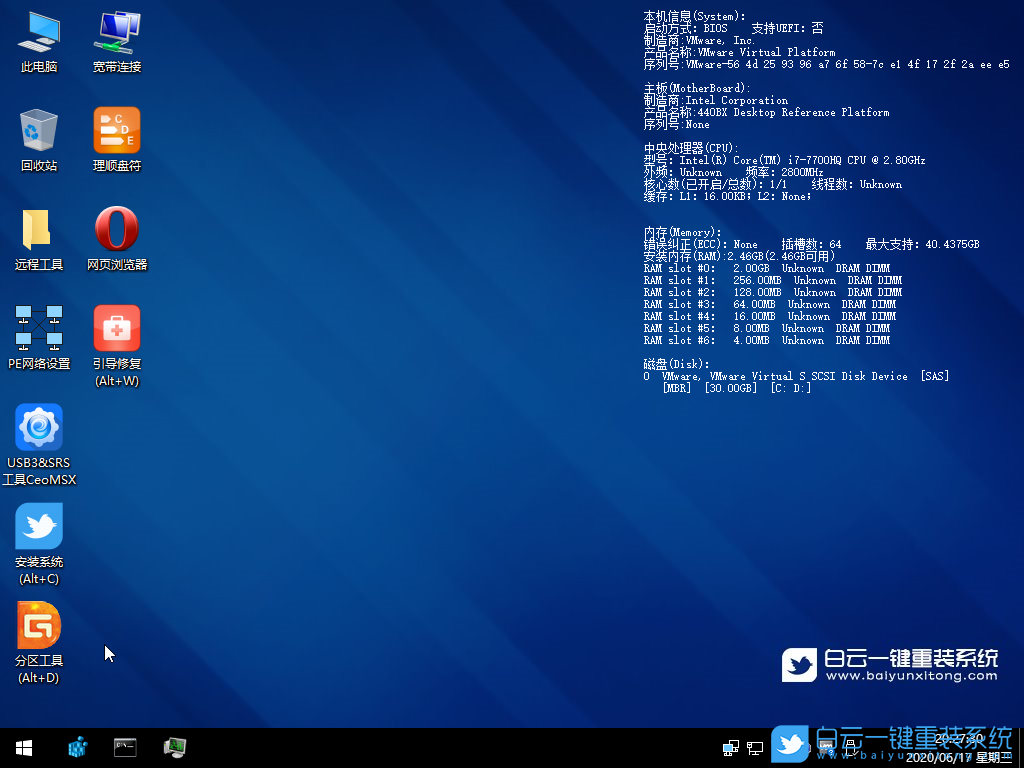
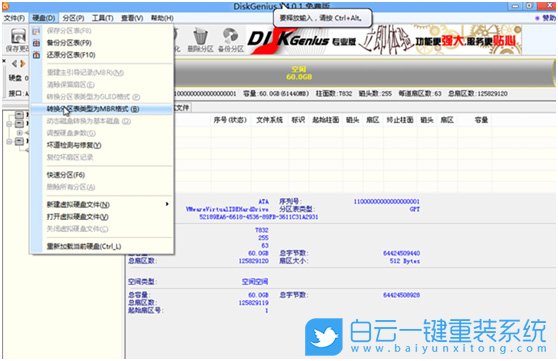
四、技嘉H410主板裝Win7過程
1、雙擊打開桌面上的安裝系統(tǒng);

2、根據(jù)自己的需要選擇Win7純凈系統(tǒng)或Win7原版系統(tǒng),選擇好之后,點(diǎn)擊安裝系統(tǒng),軟件在接下來的步驟,會(huì)自動(dòng)下載系統(tǒng)文件,下載完成后會(huì)自動(dòng)重啟進(jìn)行系統(tǒng)安裝;


3、如果自己下載了Win7系統(tǒng),可以切換到本機(jī)系統(tǒng)選項(xiàng)卡下,來進(jìn)行Win7系統(tǒng)的安裝;
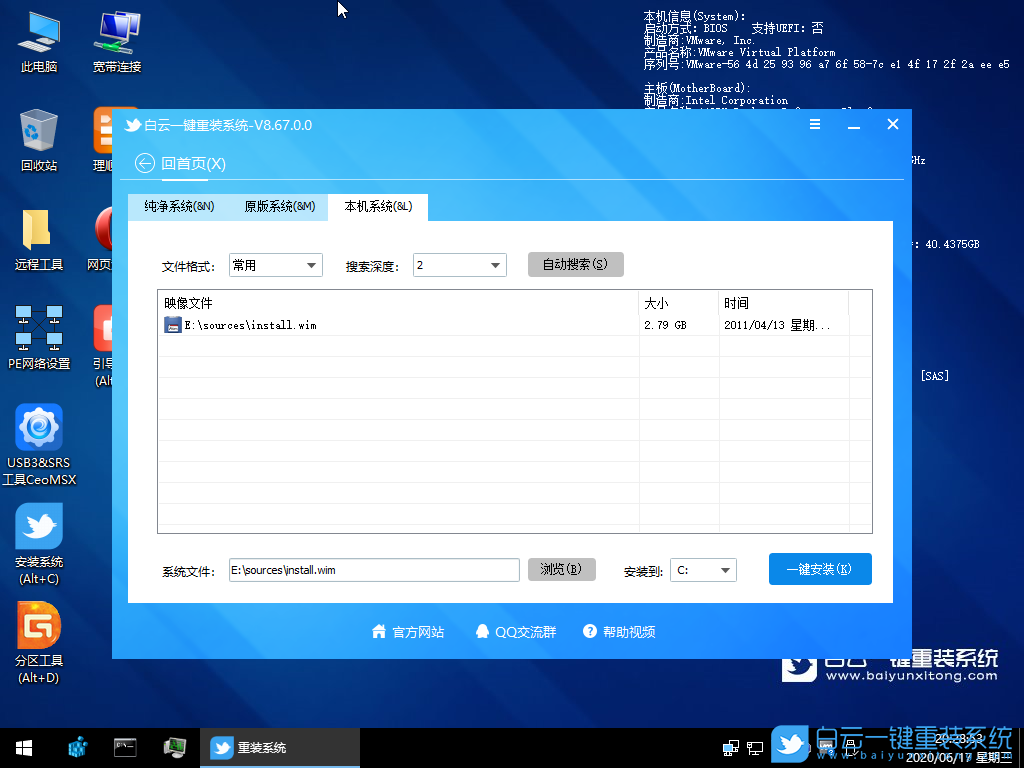
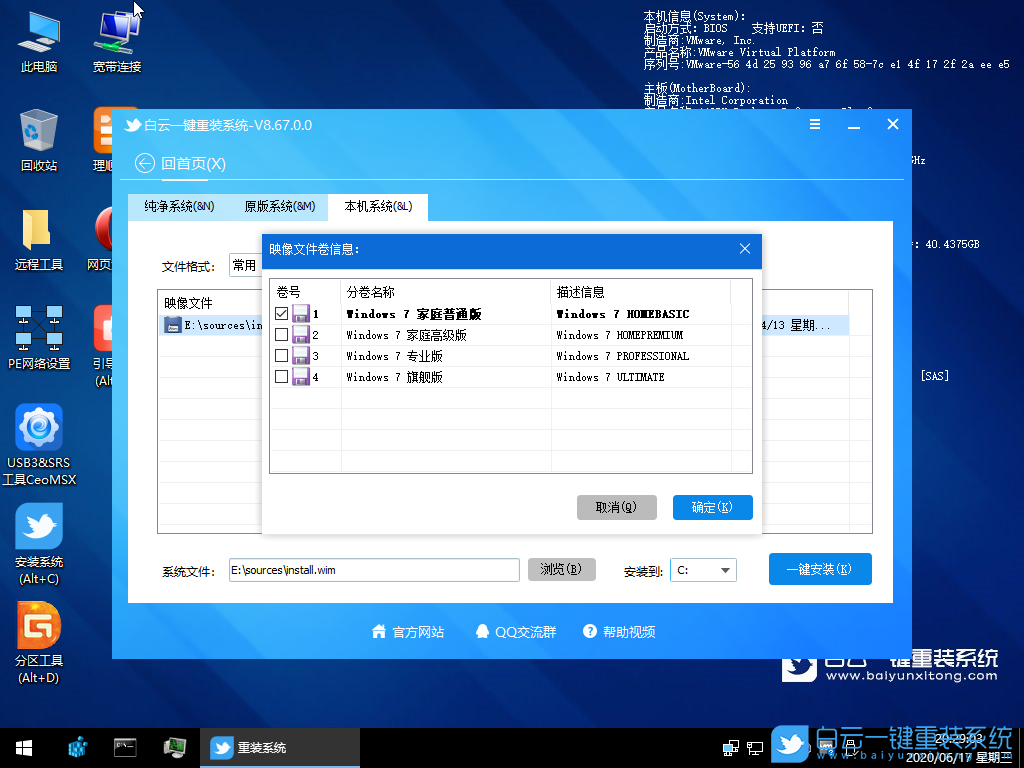
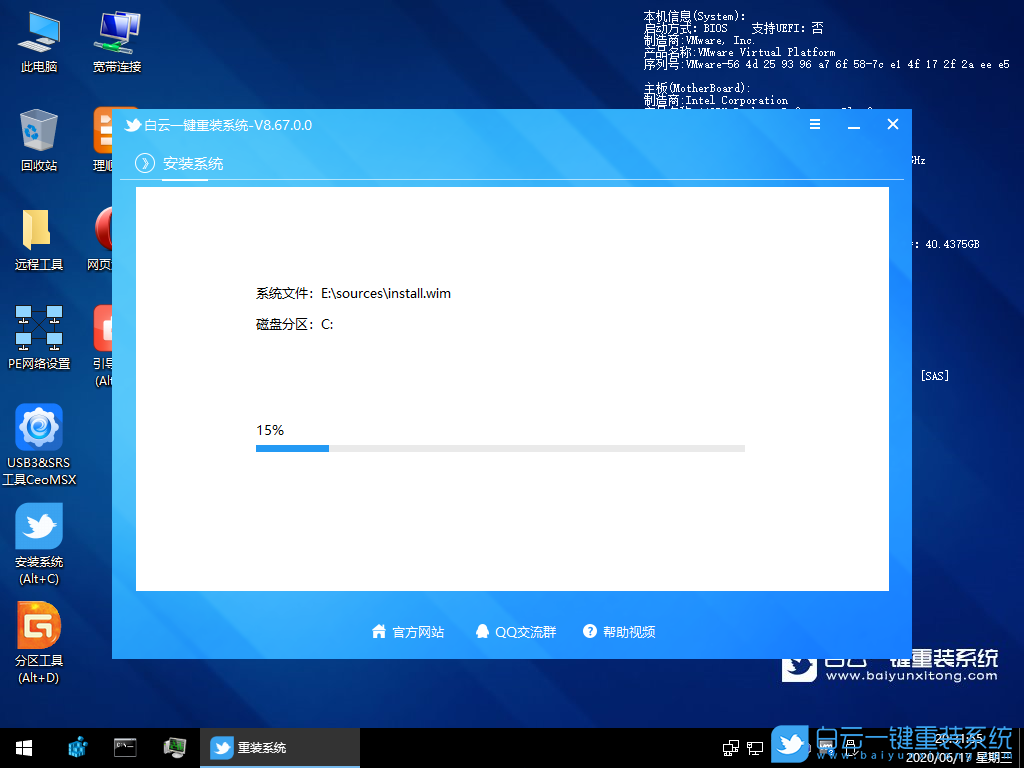
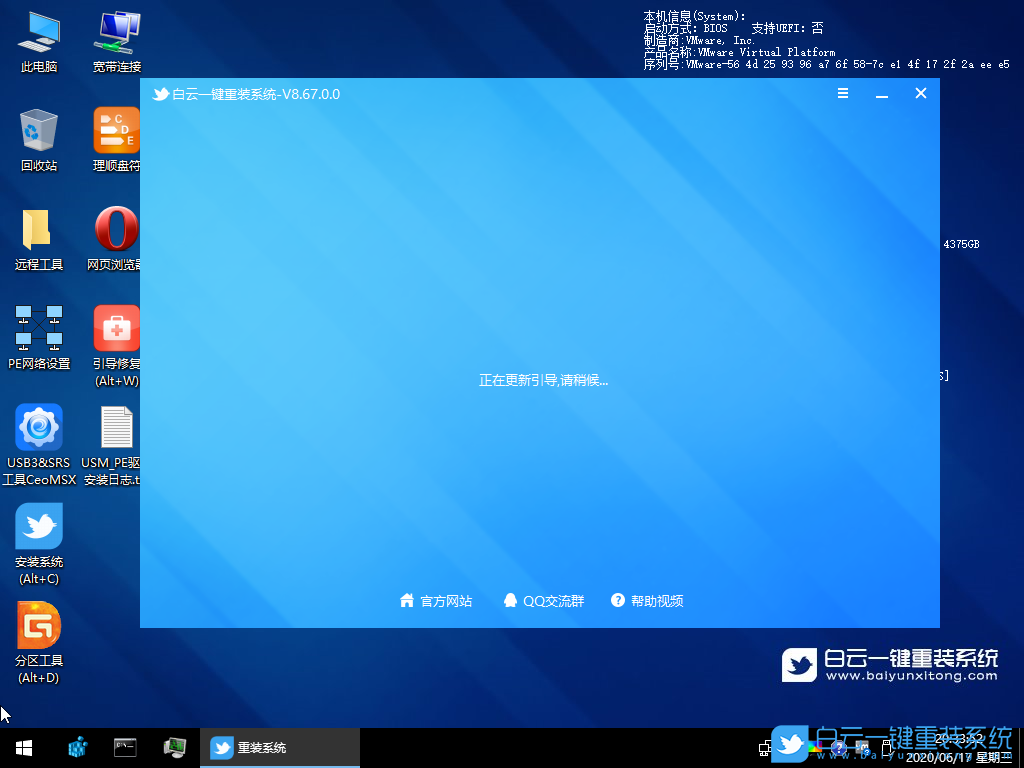
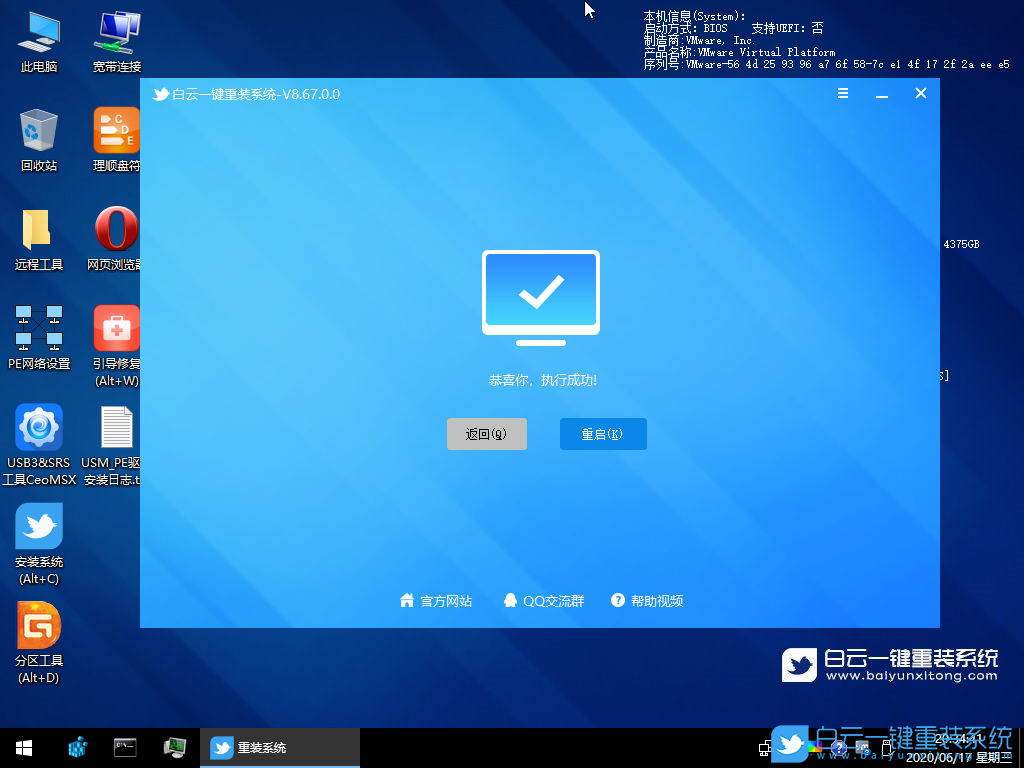
4、拔掉U盤電腦重啟后,系統(tǒng)會(huì)自動(dòng)完成后續(xù)的程序安裝,安裝提示加載成功后,在安裝過程中會(huì)加載USB等相關(guān)驅(qū)動(dòng),整個(gè)過程全自動(dòng)完成,至到看到桌面為止,系統(tǒng)就徹底安裝成功了;
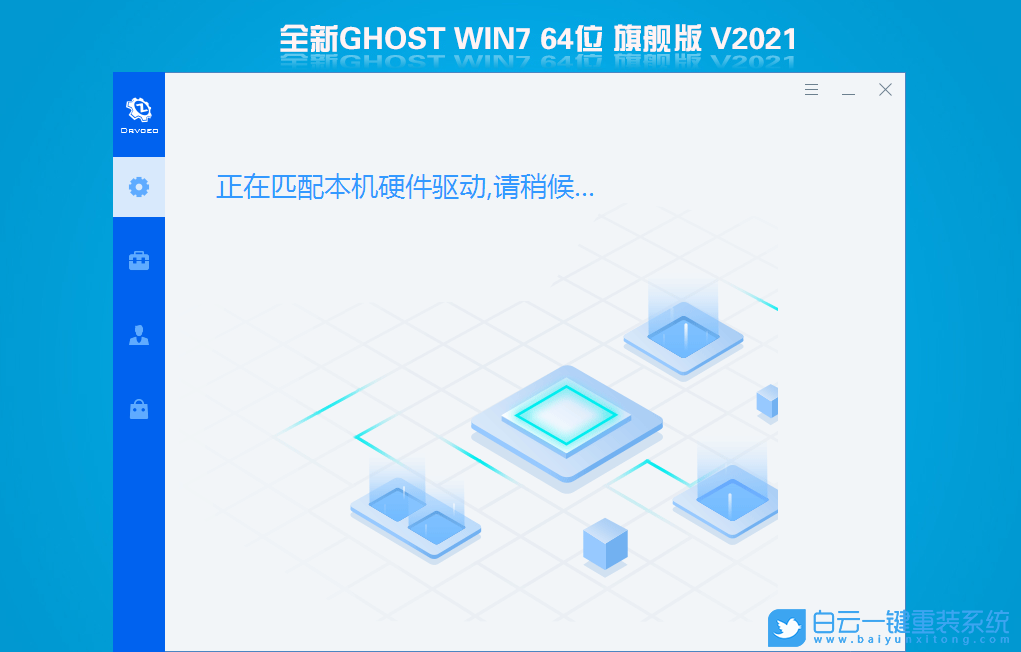
注:如果系統(tǒng)安裝完成,驅(qū)動(dòng)不完整,可以進(jìn)入桌面選擇驅(qū)動(dòng)總裁補(bǔ)全驅(qū)動(dòng)
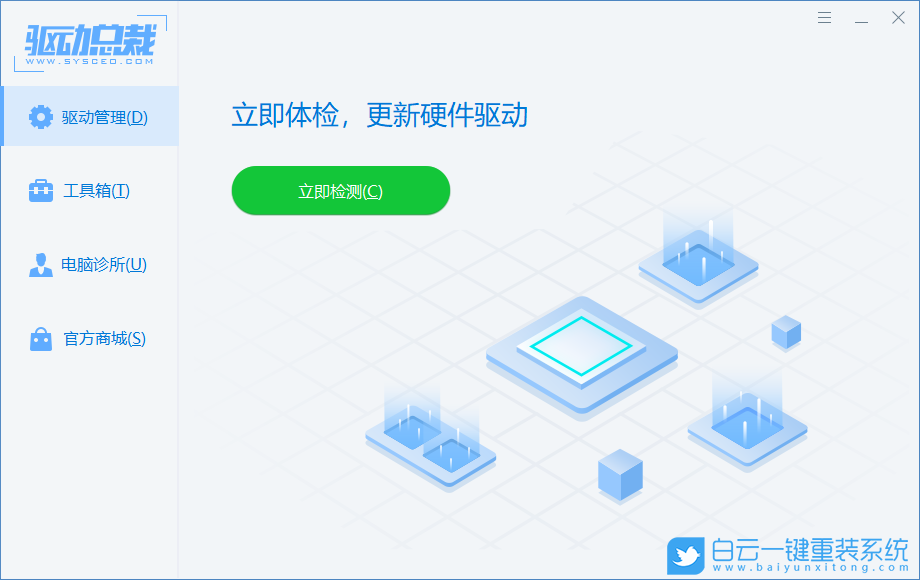
以上就是技嘉H410主板怎么裝Win7|技嘉H410改BIOS設(shè)置裝Win7文章,目前驅(qū)動(dòng)總裁已經(jīng)全面支持B460/B560/Z490/Z590/H510等主板USB驅(qū)動(dòng)以及UHD620/630/P630集顯驅(qū)動(dòng),大家有需要的可以下載使用。如果這篇文章的方法能幫到你,那就收藏白云一鍵重裝系統(tǒng)網(wǎng)站,在這里會(huì)不定期給大家分享常用裝機(jī)故障解決方法。
技嘉H410主板怎么裝Win7|技嘉H410改BIOS設(shè)置裝Win7相關(guān)教程
- ThinkPad T14 2022銳龍版筆記本重裝系統(tǒng)Win11
- 榮耀MagicBook Pro銳龍版2020筆記本重裝系統(tǒng)Win11
- 如何使用重裝系統(tǒng)軟件重裝Win10
- 外星人Alienware X17 R1筆記本重裝系統(tǒng)Win11
- msi微星Modern15筆記本怎么重裝系統(tǒng)Win11
- Terrans Force X599 2070 97K筆記本重裝系統(tǒng)Win11
- 吾空X17武仙筆記本怎么重裝系統(tǒng)Win11
- 索尼VAIO侍14Ultra筆記本重裝系統(tǒng)Win10
- 榮耀MagicBook 14 2021銳龍筆記本重裝系統(tǒng)Win11
- 吾空迦紗ST筆記本怎么重裝系統(tǒng)Win11

Win10如何在非觸屏設(shè)備打開經(jīng)典模式屏幕鍵盤|怎么打開屏幕鍵盤使用搭載win10系統(tǒng)的 觸屏設(shè)備用戶打開屏幕鍵盤,可以直接按設(shè)置 - 設(shè)備 - 輸入,里面就可以找到屏幕鍵盤的開關(guān)。 但是對(duì)

聯(lián)想拯救者刃7000K 2021臺(tái)式電腦11代CPU怎么裝Win7聯(lián)想拯救者刃7000K 2021系列臺(tái)式電腦,是聯(lián)想推出的臺(tái)式電腦,目前共有4款產(chǎn)品。英特爾酷睿i開頭11代系列處理器,默認(rèn)預(yù)裝



